Ang pag -navigate sa mundo ng modernong paglalaro ay maaaring medyo nakakatakot, lalo na kung nahaharap ka sa mga teknikal na pagpipilian tulad ng pagpili sa pagitan ng DirectX 11 at DirectX 12 sa mga laro tulad ng *Handa o hindi *. Kung hindi ka partikular na tech-savvy, ang desisyon na ito ay maaaring maging labis. Ang DirectX 12 ay mas bago at maaaring potensyal na mag -alok ng mas mahusay na pagganap, ngunit ang DirectX 11 ay kilala para sa katatagan nito. Kaya, alin ang dapat mong puntahan?
DirectX 11 at DirectX 12, ipinaliwanag
Sa mga simpleng termino, ang parehong DirectX 11 at DirectX 12 ay kumikilos bilang mga tagapamagitan, na tinutulungan ang iyong computer na makipag -usap nang epektibo sa mga laro. Naglalaro sila ng isang mahalagang papel sa pagpapagana ng iyong GPU na mag-render ng mga visual at mga eksena na nakikita mo sa in-game.
Ang DirectX 11, na mas matanda at mas simple, ay mas madali para maipatupad ang mga developer. Gayunpaman, hindi ito ganap na gagamitin ang kapangyarihan ng iyong CPU at GPU, nangangahulugang hindi nito mai -maximize ang pagganap ng iyong system. Ang laganap na paggamit nito ay nagmumula sa kadalian ng pagpapatupad at bilis para sa mga developer.
Ang DirectX 12, sa kabilang banda, ay mas bago at mas mahusay sa paggamit ng iyong mga mapagkukunan ng CPU at GPU. Nagbibigay ito ng mga developer ng higit pang mga pagpipilian sa pag-optimize, na nagpapahintulot sa kanila na maayos ang laro para sa pinahusay na pagganap. Gayunpaman, mas kumplikado ito at nangangailangan ng karagdagang pagsisikap mula sa mga developer upang ganap na magamit ang mga pakinabang nito.
Dapat mo bang gamitin ang DirectX 11 o DirectX 12 para sa handa o hindi?
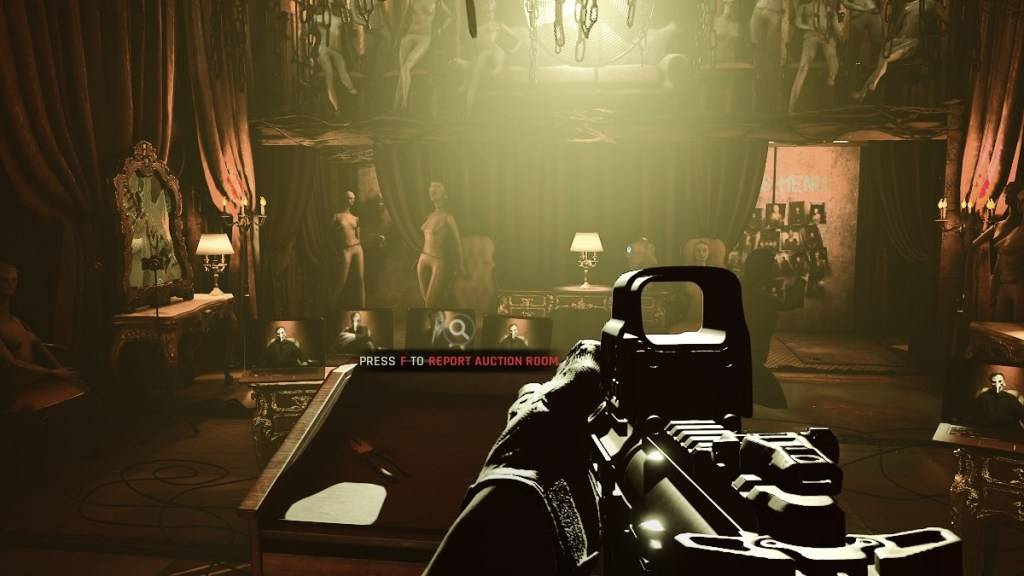
Gayunpaman, sa kabila ng mga pakinabang nito, ang DirectX 12 ay maaaring hindi perpekto para sa mga mas matatandang sistema, kung saan maaaring magdulot ito ng maraming mga problema kaysa sa mga solusyon. Para sa mga may mas matandang hardware, ang pagdidikit sa DirectX 11 ay maipapayo dahil sa higit na katatagan nito sa mga naturang system. Habang ang DirectX 12 ay nangangako ng mas mahusay na pagganap, maaari itong humantong sa mga isyu sa mas matatandang PC.
Upang buod, kung mayroon kang isang modernong sistema, ang DirectX 12 ay ang paraan upang pumunta para sa mas mahusay na paggamit ng mapagkukunan at pinahusay na pagganap. Para sa mga matatandang sistema, ang DirectX 11 ay nananatiling mas matatag na pagpipilian.
Kaugnay: Lahat ng malambot na layunin sa handa o hindi, nakalista
Kung paano itakda ang iyong mode ng pag -render nang handa o hindi
Kapag naglulunsad * Handa o hindi * sa singaw, sasabihan ka na piliin ang iyong mode ng pag -render sa pagitan ng DX11 at DX12. Piliin lamang ang iyong ginustong pagpipilian batay sa edad ng iyong PC. Kung mayroon kang isang mas bagong sistema, mag -opt para sa DX12; Kung mas matanda ito, ang DX11 ang mas ligtas na pusta.
Kung hindi lilitaw ang window, sundin ang mga hakbang na ito upang itakda ang iyong mode ng pag -render:
- Sa iyong Steam Library, mag-right-click sa * Handa o hindi * at piliin ang Mga Katangian.
- Sa bagong window, mag-navigate sa tab na Pangkalahatang at mag-click sa menu ng drop-down na Mga Opsyon sa Paglunsad.
- Mula sa drop-down menu, piliin ang iyong nais na mode ng pag-render.
At iyon ay kung paano ka magpapasya kung pipiliin ang dx11 o dx12 para sa *handa o hindi *.
Handa o hindi magagamit ngayon para sa PC.






